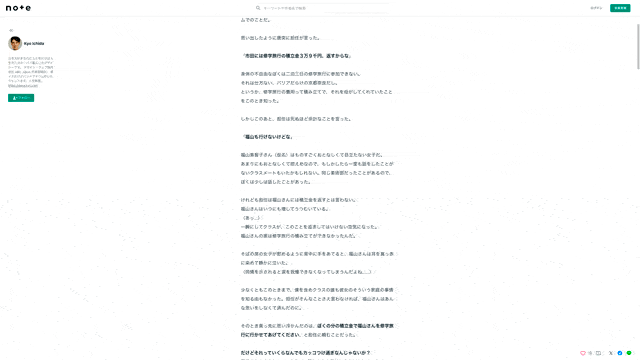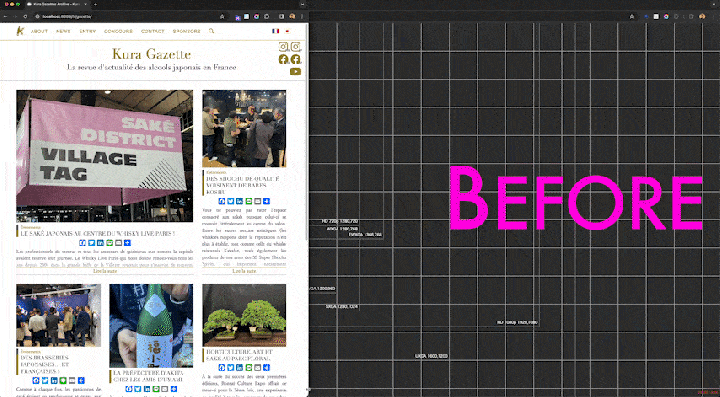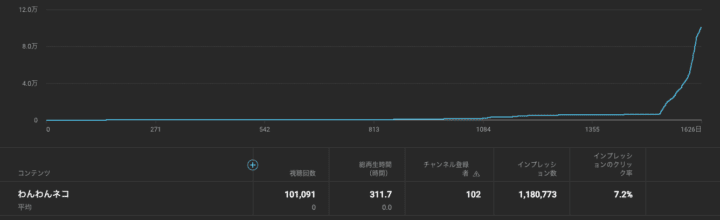学生の頃大好きでよく見直していたドキュメンタリーをYouTubeで発見しました。非常に懐かしいです。
https://youtu.be/X3OiEdS5-9Y&enablejsapi=1&playsinline=0
このドキュメンタリーのセルビデオが家にあったんです。当時ベータでした。
小澤征爾さんといえば『ボクの音楽武者修行』の話が超面白くて、けれども当時コンサートで直接演奏を聴ける機会がまだありませんでした。
88年、留学中たまたま旅先のベルリンでちょうど憧れの小澤征爾さん指揮のコンサートがあると知り、ダメ元でベルリン・フィルハーモニーに突撃しました。
チケットはソールドアウト。窓口で断られましたが、キャンセルが出るかもしれないことに一縷の望みを託し待ち続けます。
他にも数人、並んでいる人がいました。
続きを読む